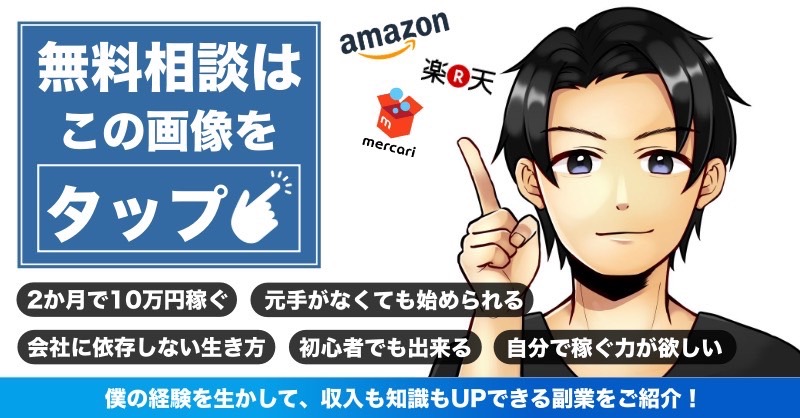ワードプレス(WordPress)を使ってブログを始めようと思った時、最初の設定で困難と感じるのがサイトを立ち上げる事になります。
僕も一番最初は分らない事だらけでサイトの立ち上げに時間がかかってしまいました。
ですので、ここでは初心者でも簡単に始められるよう設定の仕方を紹介します。
エックスサーバーではクイックスタートという機能が新しく追加されました。
この機能を使用すれば15分程で登録を完了させる事ができます。
登録に必要なものは「メールアドレス」「スマホ(SNS認証)」「クレジットカード(支払い)」になります。
それでは詳しく解説していきます。
エックスサーバーでワードプレス(WordPress)の始め方
サイトを立ち上げる時にワードプレスとエックスサーバーの存在は欠かせません。
ですので、まずは簡単に説明したいと思います。
ここで紹介する内容は下記の通りです。
- ワードプレス(WordPress)について
- エックスサーバー(Xserver)について
- WordPressのクイックスタートについて
それでは詳しく説明していきます。
ワードプレス(WordPress)について
ワードプレス(WordPress)とはホームページやブログなどのサイトを作成、開設できるソフトウェアになります。
色々なテーマがあり、自分の好きなイメージや企業のイメージにあったカスタマイズができます。
そのためワードプレスは初心者から上級者までが使用しています。
エックスサーバーを借りるのは月額費用がかかりますが、ワードプレス自体は無料で使用できます。
ただし、よりこだわりを持ってカスタマイズするとなるとテーマを購入する必要があります。
無料のテーマでもホームページは作成できますが、こだわって作成するとなると無料のテーマでは限界があると思います。
エックスサーバー(Xserver)について
レンタルサーバーはいくつか種類がありますが、今回使用するのはエックスサーバーのため、エックスサーバーについて説明します。
エックスサーバーはワードプレスを設置するためのスペースをウェブ上で提供してくれるサービスになります。
そのため、ワードプレスを使ってブログを開設するには必須となります。
WordPress自体は無料ですが、このサーバーを使用するのにサーバー費用がかかります。
エックスサーバーは初心者からベテランまで利用している人が多いサーバーで、国内シェア№1のレンタルサーバーです。
約200万程のサイトが運用されていてブログを始めようと思った時に筆頭候補になるレンタルサーバーの1つです。
WordPressのクイックスタートについて
2020年の4月からサービス開始となったのがエックスサーバーの「WordPress クイックスタート」です。
ブログを開設しようとしたら今までだったら
- レンタルサーバーの契約
- ドメインの取得
- ドメインの設定
- SSLの設定
- ワードプレスの設置
という手順で作業を行っていました。
しかし、クイックスタートはこの工程をすべてエックスサーバーが自動で行ってくれるサービスです。
作業時間も15分ほどで完了してしまうので、初心者の方でも簡単にサイトを立ち上げる事が出来ます。
ただし、クイックスタートは試用期間に対応していません。
そのため申し込みをする時点で料金の支払いが必要となります。
初心者でもクイックスタートで簡単登録する方法
それではクイックスタートの登録方法を順に紹介していきます。
登録はエックスサーバーの申し込みフォームより行いますので、エックスサーバーにアクセスしましょう。
エックスサーバーにアクセスしたら
「まずはお試し!10日間無料!」
からログインします。
ログインが完了したらサーバー契約の内容から入力していきましょう。
サーバー契約内容の入力
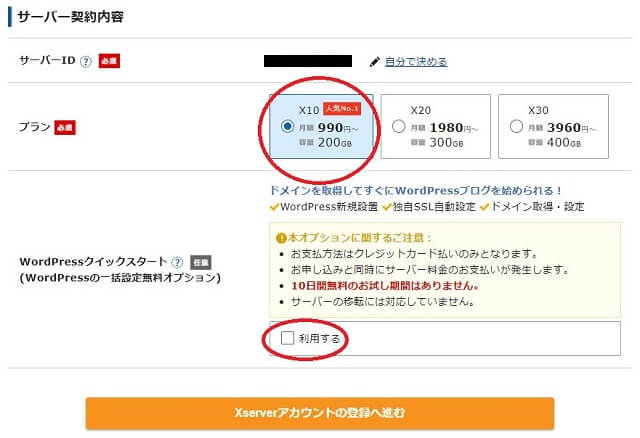
プラン
サーバーIDは特に変更する必要はありませんので、まずはサーバーのプラン選択から行います。
サーバーのプランは「X10プラン」「X20プラン」「X30プラン」の3種類があります。
使える容量に差はありますが、機能に差はありません。
次に契約期間ですが3〜36ヶ月まで選択する事ができます。
期間が長い方が月額利用料金が割安となります。
プランはX10プラン、期間は6か月か12か月契約が良いと思います。
WordPressクイックスタート
クイックスタートを利用してワードプレスを始めるので、「利用する」のチェックボックスにチェックをしましょう。
チェックが完了したら次はドメインの契約になります。
ドメイン契約内容
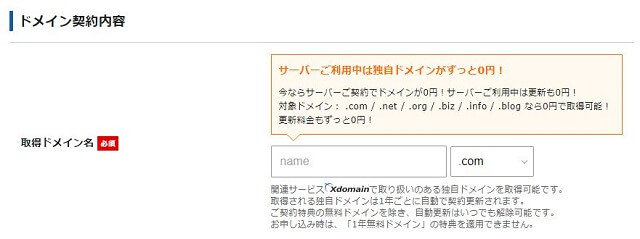
ドメイン契約内容では好きなドメインを取得する事ができます。
ドメイン名はインターネット上の住所の役割を果たすもので、世界に1つだけの専用アドレスとなります。
1度登録したらずっと使用するものとなりますので、気に入ったドメイン名を取得しましょう。
無難なドメインは「.com」「.net」「.jp」「.blog」などになります。
WordPress情報
![]()
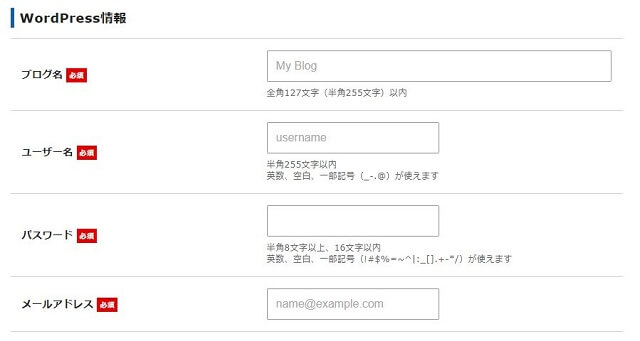
WordPress情報の入力では
- ブログ名
- ユーザー名
- パスワード
- メールアドレス
こちらの項目を入力します。
今後ログインする時にユーザー名とパスワードは必要になるので、スクリーンショットを撮るなりメモをするなりして忘れない様にしましょう。
メールアドレスは普段使用しているアドレスを使うのが良いと思います。
お客様情報を入力
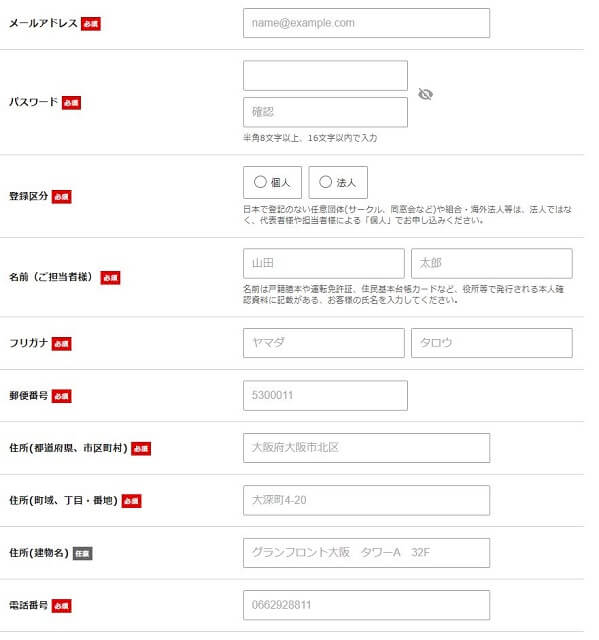
続いてお客様情報を入力します。
入力する項目は
- メールアドレス
- 登録区分
- 名前
- 住所
- 電話番号
などの個人情報となります。
入力するときの名前は、ニックネームやブログ名ではなく登録する本人の名前で入力となります。
クレジットカード情報を入力
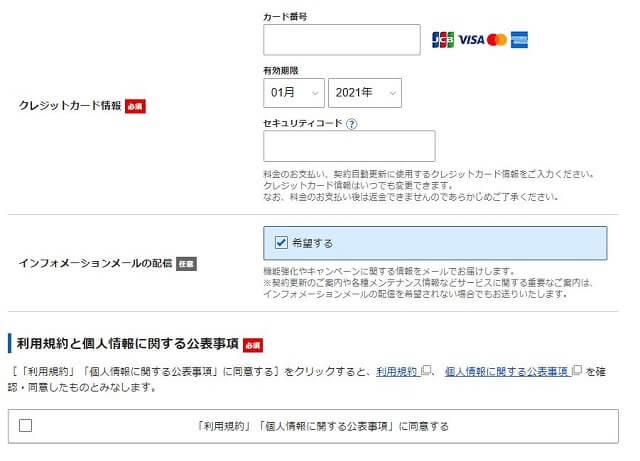
支払いはクレジットカードとなりますので、クレジットカードの情報を入力します。
セキュリティコードというのはクレジットカードの裏面に記載されている3桁の数字になります。
インフォメーションメールの配信はどちらでも大丈夫です。
希望するとキャンペーンなどの情報をメールでお知らせしてくれるので、迷ったら希望で良いと思います。
チェックが完了したら利用規約と個人情報に関する公表事項を確認しましょう。
確認後は同意するにチェックして次に進みます。
認証コード
入力が全て完了すると確認画面になります。
入力した内容に間違いが無いか確認したら「SMS・電話認証へ進む」をクリックします。
入力に間違いがあった場合は画面を戻って訂正しましょう。
認証コードはSMSか自動音声のどちらかで受け取る事ができます。
どちらでも構いせんのでチェックして認証コードを取得しましょう。
申し込みが完了するとエックスサーバーより設定完了のお知らせというメールが送信されます。
このメールが受信されたら最大1時間ほどでアクセスできるようになります。
以上でクイックスタートの登録は完了となります。
ワードプレス(WordPress)の始め方まとめ
ここではエックスサーバーでワードプレス(WordPress)の始め方について紹介させて頂きました。
以前は初期登録に時間がかかりましたが、クイックスタートの機能が開始となってからは約15分ほどでサイトを立ち上げることできるようになりました。
手続きも簡単で専門知識がなくてもできるので、初心者でも簡単にサイトを立ち上げることができます。
レンタルサーバーはいくつか種類がありますが、やはり人気なのはエックスサーバーです。
初心者でも設定がやりやすく、料金も安いのでワードプレスを使用するには良いレンタルサーバーです。